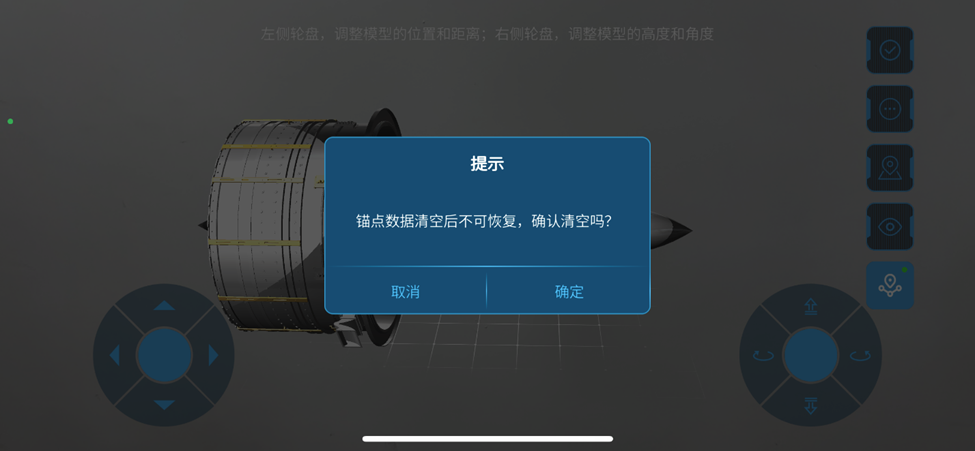我们能帮你什么吗?
位置模式
位置模式是在 MR 场景中对资源进行精确定位的一种模式,通过它可以对资源的位置、距离、高度和角度进行调整,确保资源放置在需要的位置上。
调整功能
在 DataMesh One 的位置模式中,调整功能允许用户对所点击的精度进行调整。具体包括以下内容:
位移:调整一次位移的单位大小。默认单位为毫米(mm),用户可以根据需要选择其他单位,如厘米(cm)、分米(dm)或米(m)。通过调整位移单位的大小,用户可以实现更精准的位置调整。
旋转:用户可以调整一次旋转的角度大小。默认角度为 3 度(3˚)。用户可以根据需要修改旋转角度的大小,以实现更细致的旋转调整。
调整点击精度的步骤如下:
1. 在打开资源后,您可以点击位置按钮 ![]() 进入位置模式。
进入位置模式。
2. 进入位置模式后,点击更多按钮 ![]() 打开更多功能面板。
打开更多功能面板。

3. 点击调整功能按钮 ![]() 打开调整点击精度窗口。
打开调整点击精度窗口。
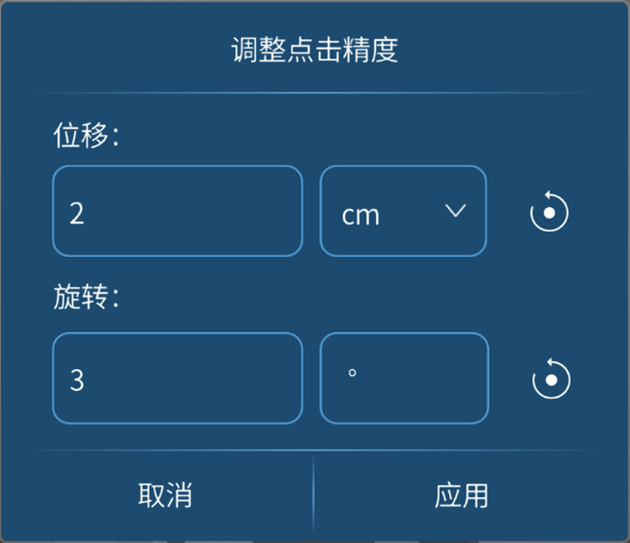
4. 根据具体需求对点击精度进行个性化设置,点击【应用】完成设置。
轮盘调整
使用轮盘调整方式可以更加精确地调整资源位置、距离、高度和角度。
步骤
1. 在打开资源后,您可以点击位置按钮 ![]() 进入位置模式。
进入位置模式。

2. 进入位置模式后,默认显示轮盘调整方式。

3. 使用轮盘调整资源的位置、距离、高度和角度。
当您使用轮盘调整方式时,除了使用左侧的轮盘来控制资源在水平面上前后左右移动,使用右侧的轮盘来控制资源的高低朝向角度。
4. 点击 ![]() 退出位置模式。
退出位置模式。
注视模式
在注视模式下,资源会根据用户注视的位置放置。用户只需要通过注视或移动摄像头视野到想要放置的位置,点击屏幕中空白处,资源就会放置在该位置。注视模式放置的优点在于可以快速的放置模型到周围已识别到的平面上。
打开资源时默认进入注视模式,在资源放置完成后,如果需要使用注视模式重新放置资源,可以使用如下步骤:
1. 点击位置按钮 ![]() 进入位置模式。
进入位置模式。
2. 点击注视按钮 ![]() 进入注视模式。
进入注视模式。

3. 进入注视模式后,移动摄像头(视野),点击屏幕中空白处放置资源。

4. 点击 ![]() 退出位置模式。
退出位置模式。
扫码定位
使用扫码定位可以更加精确地定位虚拟物体的位置,确保其与现实环境中的实体物体相对应,提高用户的体验和学习效果。例如,在一个展览中,您可能需要将一个虚拟的展品精确地放置在与现实中的真实展品相同的位置上,以便让游客可以在现实环境中观察到虚拟展品的效果。
使用扫码定位进行定位的步骤如下:
1. 在 FactVerse 服务平台中的数字孪生模块中的资源页面中,找到需要使用的剧本。
2. 打开剧本的资源详情窗口并下载定位码。
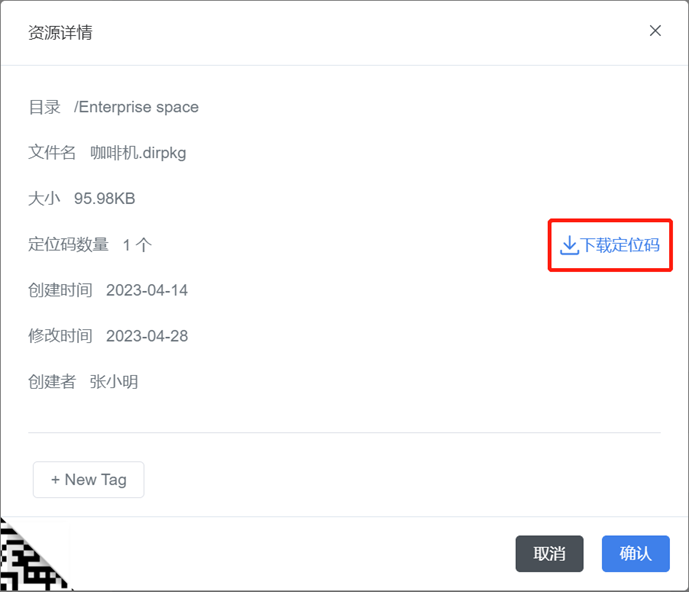
3. 在 DataMesh One 端的资源列表中打开剧本。
4. 点击位置按钮 ![]() 进入位置模式。
进入位置模式。
5. 点击扫码定位按钮 ![]() 进入扫码定位模式。
进入扫码定位模式。

6. 扫描步骤 2 中下载的定位码,完成模型定位。
7. 点击 ![]() 结束资源的位置调整。
结束资源的位置调整。
空间锚定位
空间锚点是一种相对于物理空间的位置锚点。它使用设备的摄像头扫描周围的环境,以确定设备所处的位置,然后通过位置算法确定资源相对于该位置的位置。

注意:
-
- 仅当企业管理员在 FactVerse 服务平台中的企业管理 > 企业配置 > 空间定位配置中配置了正确的【账户ID】【账户密钥】【账户域名】时,空间锚定位功能才对企业租户下各用户可见。
- 空间锚定位功能仅适用于剧本。
- 锚点建议添加在平面、重要且周围环境信息易读取的位置。
- 当前版本中,空间锚点定位模式默认关闭,需要手动进入位置模式开启;除了剧本创建者外,其他用户无法在剧本上创建、更新、删除锚点数据。
- HoloLens 端使用流程与手机设备相同。
图标含义:
-
 :未开启空间锚定位模式,点击图标可以切换空间锚定位模式为开启状态。
:未开启空间锚定位模式,点击图标可以切换空间锚定位模式为开启状态。
-
 :已开启空间锚定位模式,但尚未在周围发现已创建的空间锚点,点击图标可以切换空间锚定位模式为关闭状态。
:已开启空间锚定位模式,但尚未在周围发现已创建的空间锚点,点击图标可以切换空间锚定位模式为关闭状态。
-
 :已开启空间锚定位,且在周围识别到空间锚点并用其定位,点击图标可以切换空间锚定位模式为关闭状态,长按图标可以删除此剧本所有已创建的锚点。
:已开启空间锚定位,且在周围识别到空间锚点并用其定位,点击图标可以切换空间锚定位模式为关闭状态,长按图标可以删除此剧本所有已创建的锚点。
权限
-
- 剧本创建者:创建、更新、使用、删除。
- 其他查看者:使用权限。
空间定位配置
具有企业管理权限的用户进行以下空间定位配置:
1. 创建 Azure 空间定位点账户。更多信息,请参考 Azure 空间定位点文档。注意:空间锚定位功能需使用 Azure 空间定位点服务,服务收费信息请参考空间定位点定价 | Microsoft Azure。
2. 登录 FactVerse 服务平台。
3. 进入企业管理模块中的企业配置页面。
4. 在空间定位配置中,输入在步骤 1 中创建的空间定位点账户的账户ID、账户密钥、账户域名。
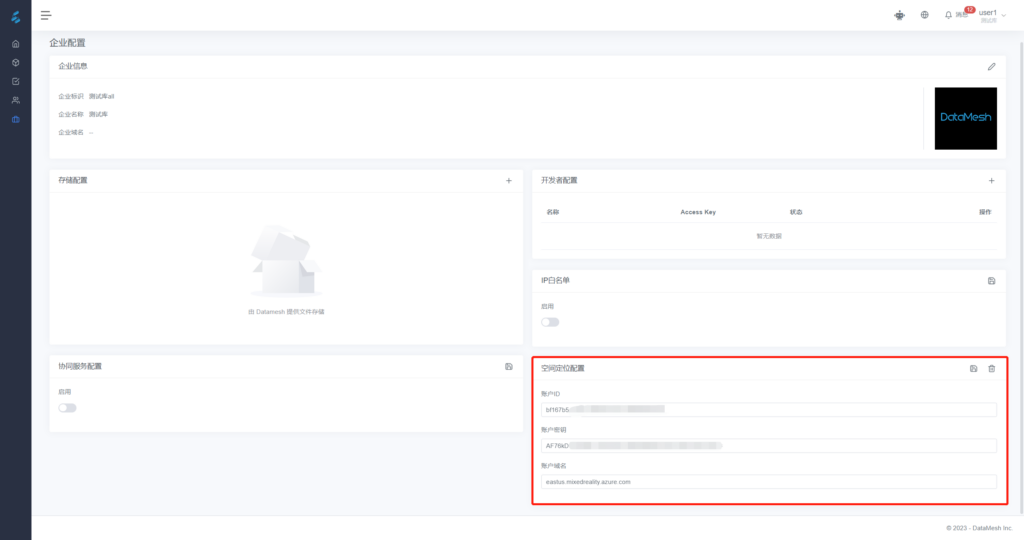
5. 点击保存按钮 ![]() 保存空间定位配置。
保存空间定位配置。
为剧本添加空间锚点
剧本创建者可以为剧本添加空间锚点,具体步骤如下:
1. 打开剧本,完成初始的位置放置后,点击 开启空间锚定位模式。
2. 空间锚图标变为已开启状态后 ,图标右上角图标为灰色,这代表您周围空间没有空间锚点,您可以通过轮盘、扫码、注视模式在周围创建空间锚点。

轮盘模式:
1. 在开启空间定位锚后,您可以使用轮盘调整模型的位置。
2. 点击 ![]() ,此时会提示您移动手机以识别周围的环境信息。
,此时会提示您移动手机以识别周围的环境信息。

3. 信息采集完毕后即创建一个空间锚点,此时,空间锚点右上角圆点变绿  ,代表您正在使用周围空间锚点进行定位。
,代表您正在使用周围空间锚点进行定位。
4. 如果需要连续创建多个空间锚点,您可以移动手机,当锚点图标右上角圆点变灰时 ![]() (代表在您周围已识别不到空间锚点),使用轮盘、注视或扫码创建新的空间锚点。注意:如果在锚点图标右上角的圆点是绿色时调整当前定位,则会更新当前使用锚点的定位信息,不会新建锚点。
(代表在您周围已识别不到空间锚点),使用轮盘、注视或扫码创建新的空间锚点。注意:如果在锚点图标右上角的圆点是绿色时调整当前定位,则会更新当前使用锚点的定位信息,不会新建锚点。
扫码模式:
1. 在开启空间定位锚后,使用扫码定位将模型放置在二维码定位的位置上。
2. 点击 ![]() ,此时会提示您移动手机以识别周围的环境信息,识别结束后圆点变绿,即创建了一个空间锚点。
,此时会提示您移动手机以识别周围的环境信息,识别结束后圆点变绿,即创建了一个空间锚点。
3. 如果您需要连续创建锚点,只需移动手机,当锚点图标右上角圆点变灰时,再次扫描二维码或使用其他模式定位,即会创建新的空间锚点。
注视模式:注视模式创建锚点流程与扫码模式类似,但由于注视模式的特性是让用户更快速的放置模型,而非精准定位,所以创建出的空间锚点可能达不到准确的效果,建议使用扫码来创建精确的空间锚点,并配合轮盘微调矫正锚点定位。
清除空间锚点
剧本创建者可以清除剧本中已创建的所有空间锚点。 具体步骤如下:
1. 打开剧本后,在位置模式下,开启空间定位锚模式。
2. 长按空间定位锚图标  弹出确认窗口。
弹出确认窗口。
注意:锚点数据清空后不可恢复。
3. 在提示窗口中点击【确定】确认清除剧本中所有空间定位点。